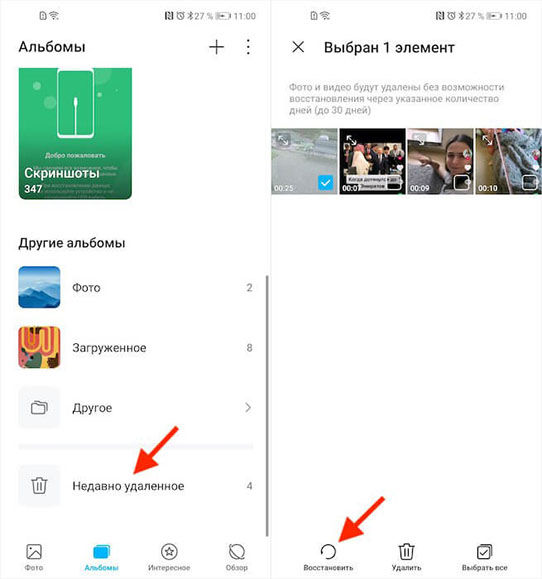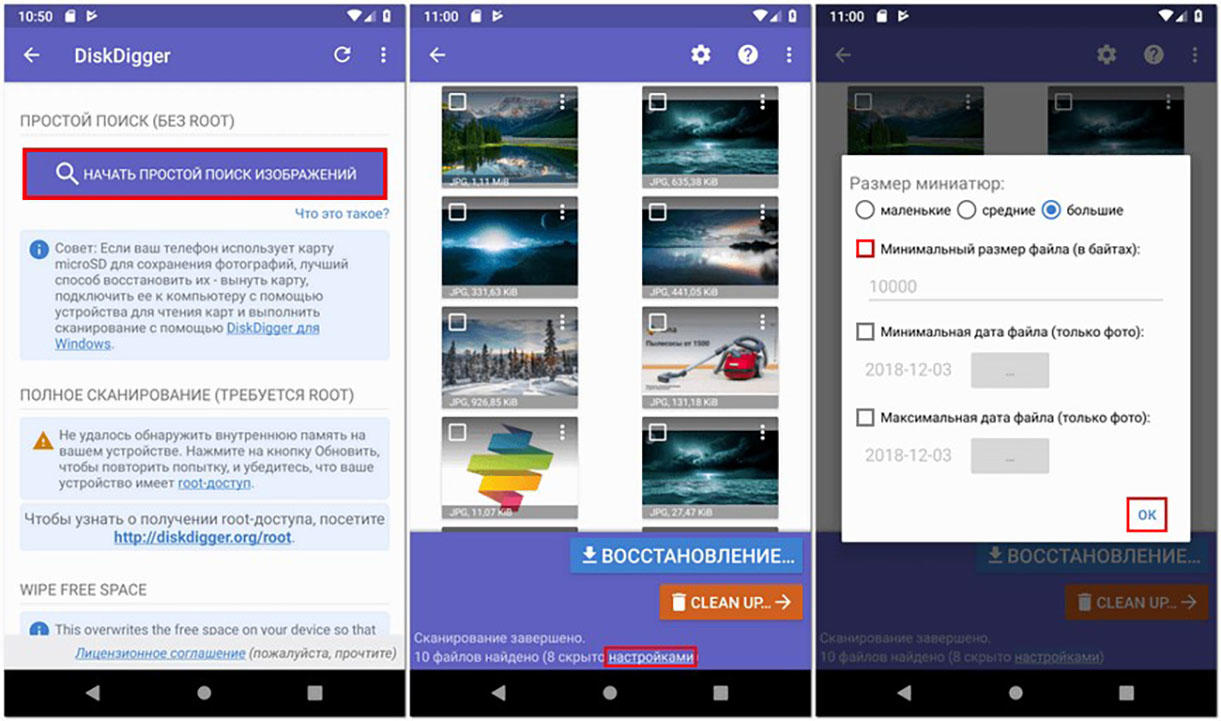[4 Способа]Как восстановить удаленные фото с телефона Android
Смартфоны уже давно считаются нечто большее, чем просто телефонный аппарат, с помощью которого можно фотографировать. Это многофункциональный гаджет и особенно он полезен фотолюбителям, кому нравится создавать быстрые и качественные снимки. Но иногда может произойти такое, что после сброса до заводских настроек все ваши фотографии удалились и вы не можете их обнаружить на смартфоне. Или случайно вы удалили фото, ну как восстановить удаленные фото с телефона? Этот вопрос встречается на различных Интернет-ресурсах довольно часто. Не волнуйтесь, ваши фото можно восстановить с помощью способов, которые мы для вас подготовили в этой статье. Давайте посмотрим.
- Способ 1. Как восстановить удалённые фото из корзины
- Способ 2. Как восстановить удаленные фото из облака
- Способ 3. Как восстановить удалённые фото с карты памяти
- Способ 4. Как восстановить удаленные фото на ПК
Способ 1. Как восстановить удалённые фото из корзины
Одно нечаянное касание – и вы удалили нужную вам фотографию. Или вдруг вам нужны эти удаленные фото. Не стоит волноваться. Как и на компьютере, в андроид телефонах имеются функция Корзина, куда перемещаются фотографии и другие виды изображений после их удаления. Поэтому в первую очередь решая задачу как восстановить удаленные фото стоит проверить хранятся ли в корзине ваши удаленные фото. Этот способ очень простой и не требует специальных программ. Но использовать его можно лишь в том случае, если после удаления фото не прошло более 30 дней. И обратите внимание на то, что после сброса до заводских настроек изображения не перемещаются в корзину. Итак, приступим восстанавливать удаленные фото из корзины:
- Перейдите в галерею на устройстве Android;
- На многих смартфонах есть встроенная корзина, которая может называться как папка «Удаленные» или «Недавно удаленные». Перейдите в нее, и вы увидите все удаленные изображения за последние тридцать дней.
Галочкой пометьте те изображения, которые необходимо восстановить на ваше устройство и нажмите на «Восстановить».

Вот и все, мы восстановили наши фотографии.
Способ 2. Как восстановить удаленные фото из облака
Как восстановить удаленные фото из облачного хранилища вы узнаете в этом способе. На большинство смартфонах под управлением Android имеются различные облачные сервисы, которые создают резервные копии ваших фотографий. Это довольно удобные и полезные приложения для хранения и обмена изображениями и другими видами файлов. Если вы пользуйтесь облачным хранилищем на смартфоне, то у вас есть отличный шанс вернуть удаленные фотографии.
Вариант 1. Google Фото
Google Фото – это облачный сервис, где хранятся фотографии и видео. В нем можно редактировать файлы и делиться ими с другими пользователями. Используя другое устройство, вы всегда сможете получить доступ к фото и видео, войдя в свой аккаунт. Для восстановления фото из облачного сервиса Google Фото необходимо сделать следующее:
- Откройте приложение Google фото на вашем устройстве.
- В самом низу экрана телефона нажмите на «Библиотека».
Далее перейдите в «Корзина».

- У вас появятся удаленные фотографии, доступные для восстановления. Обратите внимание на то, что на облачном сервисе «Google Фото» удаленные изображения хранятся 60 дней. По истечению этого срока изображения удаляются из корзины навсегда.
- Теперь выберите фотографии необходимые для восстановления, отметив их галочкой. И затем нажмите на «Восстановить».
Вариант 2. Dropbox
Dropbox- это облачный сервис доступный для Андроид устройств. Программа хранит все файлы в течение тридцати дней и более до 180 дней в случае если у вас имеется доступ к Dropbox Professional и Business. Для того, чтобы восстановить удаленные фото из Dropbox необходимо предварительно войти в аккаунт облачного хранилища. Выполните следующие пошаговые действия для восстановления файлов из Dropbox:
- Шаг 1. Зайдите на сайт dropbox.com и перейдите в раздел «Файлы».
- Шаг 2. Затем перейдите в папку «Удаленные файлы».
Шаг 3. Выберите те изображения, которые нужно восстановить, и нажмите на кнопку «Восстановить».

- Шаг 4. И затем сохраните их на устройство андроид.
Вариант 3. Microsoft OneDrive
Microsoft OneDrive - это бесплатный облачный сервис от Microsoft, где можно хранить фотографии и обмениваться ими, а также видео и другими файлы с устройства Android. Чтобы восстановить фотографии из Microsoft OneDrive, выполните пошаговые действия:
- Запустите программу на своем устройстве и перейдите в раздел «Корзина».
- Теперь у вас появятся все удаленные изображения за последние 30 дней.
Далее выберите необходимые фотографии и нажмите на «Восстановить».

Способ 3. Как восстановить удалённые фото с карты памяти
В этом способе вы узнаете, как восстановить удаленные фото на телефоне с помощью программы Disk Digger. Disk Digger – это программа для Android устройств, которая способна восстановить удаленные фотографии и изображения с SD-карты. Для восстановления фото из Disk Digger вам необходимо:
- Скачайте программу DiskDigger Photo Recovery на ваше устройство через Google play Market и установите ее.
- Запустите DiskDigger и представьте права администратора.
Затем нажмите на «Начать простой поиск изображений».

- Теперь вам будут доступны фотографии для восстановления. Отметьте галочкой те фотографии, которые необходимо восстановить.
- Далее нужно определить место для сохранения фотографий.
Способ 4. Как восстановить удаленные фото на ПК
Теперь рассмотрим способ, как восстановить фото на телефоне при помощи Tenorshare UltData for Android без рута всего за несколько кликов. Не важно, как давно были удалены ваши фотографии, программа быстро распознает их и восстановит на андроид телефоне. ПО работает эффективно и качественно независимо от причины удаления фотографии. Будь то системный сбой или сброс до заводских настроек утилита вернет все необходимые файлы. Поддерживает поиск потерянных фотографий на Android 11 и широком спектре ОС Android.
- Скачайте и установите программу Tenorshare UltData for Android на компьютер.
- Подключите смартфон к компьютеру с помощью OEM-кабеля USB.
Затем запустите программу и в главном меню выберите опцию «Восстановить потерянные данные».

После этого на Android-устройстве необходимо включить отладку по USB по инструкциям.

- Теперь на вашем экране смартфона появится уведомление. Нажмите «ОК», чтобы разрешить авторизацию на Android-устройстве. Если уведомление не появилось, то нажмите «Показать еще раз».
Затем выберите "фото" для восстановления и нажмите «Начать».

- Потом программа запустит сканирование файлов на вашем устройстве.
После этого программа отобразит все фотографии с вашего устройства, включая удаленные. Вы можете их также предварительно посмотреть.

- Далее выберите удаленные фотографиями, которые необходимо восстановить и нажмите внизу на кнопку «Восстановить». После этого программа запустит восстановление фотографий. Теперь ваши фотографии восстановятся на ПК.
Готово. Программа восстановила наши фотографии и решила быстро проблему - как восстановить фото удаленные с телефона.
Заключение
Мы разобрали основные способы, которые позволят вам справиться с задачей как восстановить на телефоне удаленные фото. Несмотря на то, что современные андроид устройства оснащены опцией под названием «Корзина» куда перемещаются все удаленные фотографии и изображения, тем не менее могут произойти непредвиденные ситуации в виде сбоев или сбросов, которые удаляют полностью все изображения и их впоследствии невозможно восстановить из корзины. В таком случае мы рекомендуем воспользоваться утилитой для андроид-устройств - Tenorshare UltData for Android. С этой программой вам можно не беспокоится по поводу возвращения снимков. Она быстро распознает и сканирует удаленные изображения и восстанавливает их за считанные секунды.
Выскажите своё мнение
Оставить комментарий
Оставьте свой отзыв о статьях Tenorshare

Tenorshare UltData for Android
Лучшая программа для восстановления данных на Android
Высочайшая скорость восстановления данных